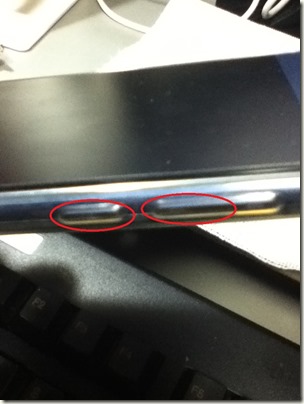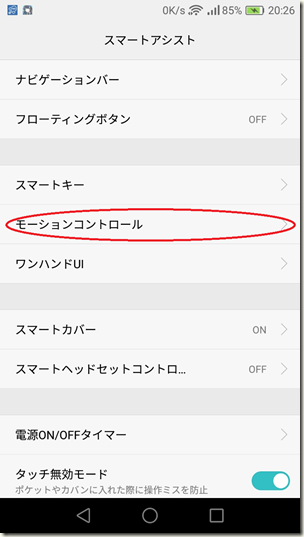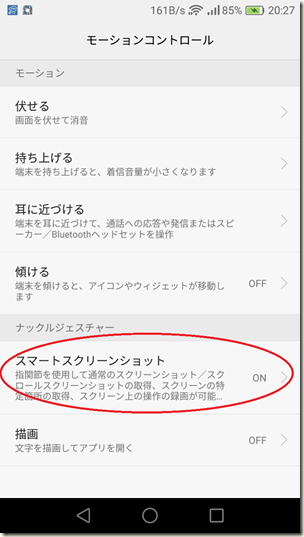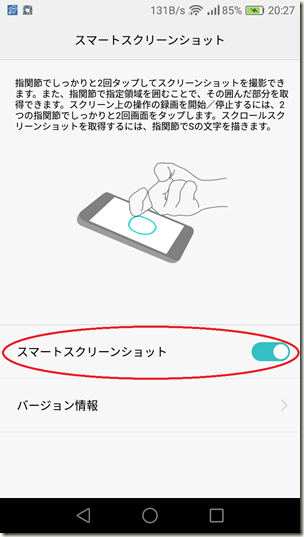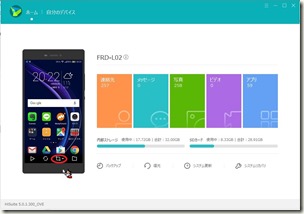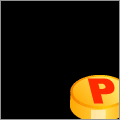honor 8でスクリーンショットを取る方法。
今回は、honor 8でスクリーンショットを撮る
方法について書きたいと思います。
スクリーンショットを撮る方法は3つあります。
1.「電源ボタン」と「音量ボタン(下げる)」を同時に押す
honor 8の右横にある「電源ボタン」と
「音量ボタン(下げる)」を同時に押すと
スクリーンショットを撮ることが出来ます。
上手く行くと「カシャ」っと言うシャッタ音がして
キャプチャーした画像がhonor 8に表示されます。
スクリーンショットは、(デフォルトの保存先)/
Pictures/Screenshotsに保存されます。
2.ナックルジェスチャーを使う
ナックルジェスチャーでスクリーンショットを
撮ることが出来ます。
デフォルトの設定では、指関節をダブルタップで
スクリーンショットを撮るようになってるはずです。
設定>スマートアシスト>モーションコントロール>
スマートスクリーンショットを見てみましょう。
指関節でしっかり2回タップするとスクリーン
ショットが撮れます。
スクロールスクリーンショットを撮るには、
指関節でSの字を描きます。
このスクロールスクリーンショットは画面で
表示されてない部分も撮れるので便利ですよ。
3.HiSuiteを使う。
HiSuiteを使用してスクリーンショットを
撮ることが出来ます。
honor 8をPCに接続し、HiSuiteを起動します。
HiSuiteの画面左にあるhonor 8画像の下の方に
マウスカーソルを持っていくとメニューアイコン
が表示されます。
左から3番目のアイコンがスクリーンショットを
撮るアイコンなので、クリックします。
完了すると「スクリーンショット保存」と
メッセージが表示されます。
スクリーンショットの保存場所は、
設定>スクリーンショットディレクトリで
設定したフォルダーです。
4.まとめ
以上、honor 8のスクリーンショットの撮り方を
説明しました。
おでん的には、ナックルジェスチャーが便利です。
ですが、操作に慣れる必要がありますね~。
最初は、なかなか上手く行きませんでした。
「指関節でしっかり2回タップ」ですが、”しっかり”
が肝だと思います。
電源ボタンと音量ボタン同時押しも、慣れが必要
かと思います。
一番楽なのはHiSuiteを使うかと。
でも、honor 8をPCにつないで、HiSuiteを起動し、
スクリーンショットを撮りたい画面をhonor 8で
表示させておくと言った準備が必要になります。
結構、手順が多いかなって感じです。
ま~、どれを使うかは好みもあるのでなんとも
言えませんが。。。
おでんは、ナックルジェスチャーが良いかと
思います。
— PR —